笔记本上建立wifi热点
笔记本建立Wifi-ap热点大全——三种方式

前提:1、笔记本(带无线网卡wifi/wlan,也可USB无线wifi/wlan设备),2、windows7系统,3、接入设备必须支持Wifi(废话啦(*^__^*) 嘻嘻……)高手以及会用的可以来看看啊,本帖目的是让新手以及不会的用户享受到高速免费的网络!前提:打开无线啊!!!方法1、——用win7自带功能1,打开控制面板里的网络和internet---选网络和共享中心(也可以直接点屏幕右下角的那个小电脑(网络)标志,里面有打开网络和共享中心)--选左上角管理无线网络--进去后选择添加--然后选择创建临时网络--点击下一步--输入网络名称(最好用数字和字母组合)--安全类型选择WEP--安全密钥为10位数字--然后在左下角勾选保存这个网络(很重要,不然以后还要重新创建),新建完成,然后关闭。
2,然后往后退,在刚才那个管理无线网络下边有个更改适配器设置--进去对本地连接右击,选择属性,再选择共享,里面把选项选为"无线网络连接",然后把那个允许其他网络···上打钩,然后点击确定,好了,共享完成完成,手机或者电脑搜索你取的那个网络名字连接,输入密码,就成功了,手机上的每一个软件都要把接入点选为无线网络哦,不然还是扣你流量哦!3,以后每次想用无线时记得把电脑屏幕右下角的那个小电脑(网络)标志里的你新建的那个网络名字先连接上,然后电脑搜索连接上网图解设置:1,打开控制面板里的网络和internet---选网络和共享中心(也可以直接点屏幕右下角的那个小电脑(网络)标志,里面有打开网络和共享中心)-选左上角管理无线网络--进去后选择添加--然后选择创建临时网络或者“网络中心——建立新的网络——建立临时的无线网络连接”创建临时网络--点击下一步--输入网络名称(最好用数字和字母组合)--安全类型选择WEP--安全密钥为10位数字--然后在左下角勾选保存这个网络(很重要,不然以后还要重新创建)新建完成,然后关闭。
如何在Mac上创建WiFi热点
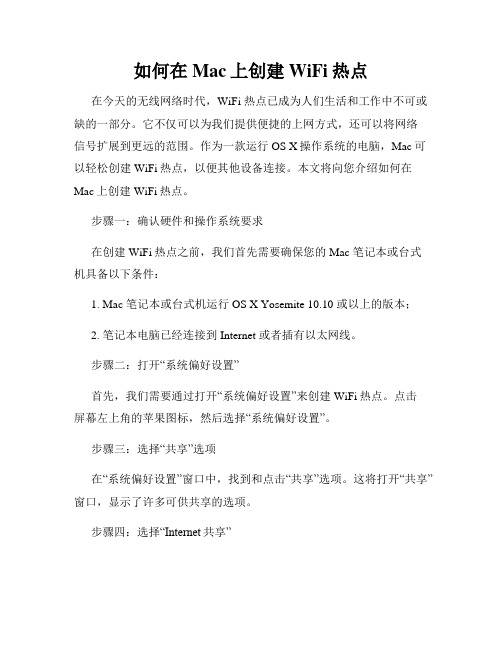
如何在Mac上创建WiFi热点在今天的无线网络时代,WiFi 热点已成为人们生活和工作中不可或缺的一部分。
它不仅可以为我们提供便捷的上网方式,还可以将网络信号扩展到更远的范围。
作为一款运行OS X操作系统的电脑,Mac可以轻松创建WiFi热点,以便其他设备连接。
本文将向您介绍如何在Mac上创建WiFi热点。
步骤一:确认硬件和操作系统要求在创建WiFi热点之前,我们首先需要确保您的Mac 笔记本或台式机具备以下条件:1. Mac 笔记本或台式机运行OS X Yosemite 10.10 或以上的版本;2. 笔记本电脑已经连接到Internet 或者插有以太网线。
步骤二:打开“系统偏好设置”首先,我们需要通过打开“系统偏好设置”来创建WiFi热点。
点击屏幕左上角的苹果图标,然后选择“系统偏好设置”。
步骤三:选择“共享”选项在“系统偏好设置”窗口中,找到和点击“共享”选项。
这将打开“共享”窗口,显示了许多可供共享的选项。
步骤四:选择“Internet共享”在“共享”窗口中,找到和点击“Internet共享”选项。
在右侧的“Internet共享”窗格中,我们需要配置一些设置。
步骤五:设定共享类型在“Internet共享”窗格中的“共享您的连接”下拉菜单中,选择“WiFi”。
然后,在“共享您的连接”下方的菜单中选择您的以太网连接方式。
步骤六:配置WiFi设置点击右侧的“WiFi选项”按钮,进入WiFi设置界面。
在“网络名称”一栏,输入您想要的WiFi热点名称。
在“安全性”一栏,选择您偏好的安全级别,并输入密码。
确保密码设置强度足够,以保障热点的安全性。
最后,点击“确定”。
步骤七:打开WiFi热点回到“共享”窗格,勾选左侧的“Internet共享”复选框,以启用WiFi热点。
在弹出的确认窗口中,点击“启用”按钮。
至此,您已成功在Mac上创建了WiFi热点。
现在,您可以打开其他设备的WiFi设置,并搜索并连接到这个新创建的热点。
笔记本开wifi热点
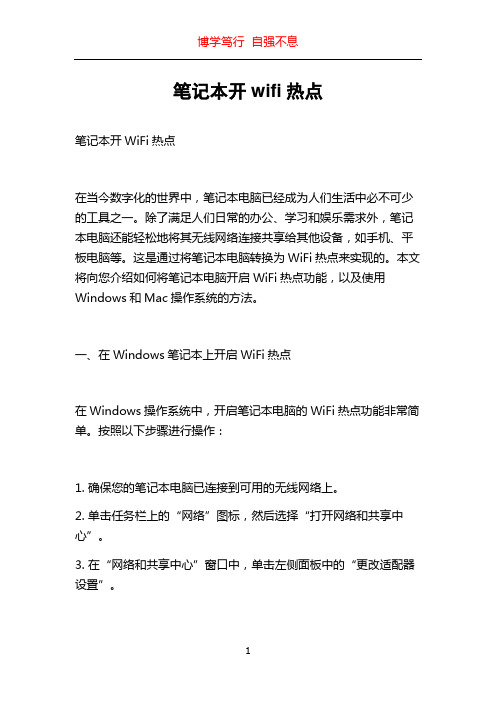
笔记本开wifi热点笔记本开WiFi热点在当今数字化的世界中,笔记本电脑已经成为人们生活中必不可少的工具之一。
除了满足人们日常的办公、学习和娱乐需求外,笔记本电脑还能轻松地将其无线网络连接共享给其他设备,如手机、平板电脑等。
这是通过将笔记本电脑转换为WiFi热点来实现的。
本文将向您介绍如何将笔记本电脑开启WiFi热点功能,以及使用Windows和Mac操作系统的方法。
一、在Windows笔记本上开启WiFi热点在Windows操作系统中,开启笔记本电脑的WiFi热点功能非常简单。
按照以下步骤进行操作:1. 确保您的笔记本电脑已连接到可用的无线网络上。
2. 单击任务栏上的“网络”图标,然后选择“打开网络和共享中心”。
3. 在“网络和共享中心”窗口中,单击左侧面板中的“更改适配器设置”。
4. 在打开的窗口中,找到您正在使用的无线网络连接适配器,并以鼠标右键单击它。
5. 在弹出菜单中,选择“属性”选项。
6. 在适配器的“属性”窗口中,点击“共享”选项卡。
7. 在“允许其他网络用户通过此计算机的Internet连接来连接”下方的复选框中打勾。
8. 在下拉菜单中选择“允许其他网络用户通过该计算机的Internet 连接来共享”,然后单击“确定”按钮。
您现在已经成功开启了笔记本电脑的WiFi热点。
其他设备可以通过搜索WiFi网络,并连接到您的笔记本电脑的热点。
二、在Mac笔记本上开启WiFi热点如果您使用的是苹果的Mac笔记本,则可以按照以下步骤在您的设备上开启WiFi热点:1. 点击菜单栏上的“系统偏好设置”。
2. 在打开的窗口中,点击“共享”图标。
3. 在左侧的共享面板中,选择“互联网共享”选项。
4. 在右侧的“共享您的连接”下拉菜单中,选择“Wi-Fi”选项。
5. 在“Wi-Fi选项”中,设置您的WiFi热点的名称和密码。
确保选择的安全性级别适当。
6. 在左下角的面板中,选择需要共享的Internet连接。
笔记本怎么连接手机热点共享网络给电脑

如何让笔记本连接手机热点共享网络给电脑在现代科技日新月异的时代,移动互联网已经成为人们日常生活中不可或缺的一部分。
许多时候,我们会面临着需要在没有Wi-Fi的环境下使用电脑上网的情况,这个时候,利用手机的热点功能就变得至关重要。
本文将为您介绍如何将笔记本通过连接手机热点来实现网络共享的方法。
步骤一:启用手机热点首先,您需要在手机上启用热点功能。
打开手机的设置,找到“热点与网络共享”或者类似的选项,然后启用“移动热点”功能。
您可以设置热点的名称和密码,确保记住这些信息,因为接下来您需要在笔记本上进行相应的设置。
步骤二:连接笔记本到手机热点接下来,打开笔记本的Wi-Fi设置,您应该能在可用网络列表中看到您的手机热点名称。
点击该热点并输入密码进行连接。
一旦连接成功,您的笔记本就能够通过手机的热点上网了。
步骤三:配置网络连接(可选)在某些情况下,您可能需要手动配置网络连接才能顺利上网。
这通常在Windows系统下发生。
您可以在控制面板中找到“网络和共享中心”,然后选择“设备上的更改适配器设置”。
在这里,您可以找到手机共享的网络连接,右键点击它并选择“属性”。
在属性窗口中,选择“共享”选项卡,并勾选“允许其他网络用户通过此计算机的Internet连接来连接”。
这样就可以让电脑通过手机热点共享网络连接。
结语通过以上简单的步骤,您可以轻松实现笔记本通过连接手机热点来共享网络连接。
无论是在缺乏Wi-Fi的地方或者需要临时共享网络连接的情况下,都可以使用这种方法快速解决问题。
希望这篇文章对您有所帮助!。
笔记本电脑怎么连接手机热点共享网络

笔记本电脑如何连接手机热点共享网络在现代社会中,笔记本电脑和手机已经成为人们生活和工作中不可或缺的工具。
如果你身处没有Wi-Fi信号的地方或者需要紧急上网,那么利用手机的热点功能为笔记本电脑提供网络连接无疑是一个便捷且实用的方法。
下面将介绍如何在不同操作系统下连接笔记本电脑到手机热点共享网络的具体步骤。
Windows系统连接手机热点Windows操作系统提供了简单的方式来连接手机热点。
以下是具体步骤:1.首先确保手机开启了热点功能,设置一个便于记忆的网络名称和密码。
2.单击电脑右下角的网络图标,查看可用网络列表。
3.在网络列表中选择你的手机热点名称,输入设置的密码。
4.等待连接成功,电脑将显示成功连接的提示。
通过这样简单的步骤,你可以在Windows系统上使用手机热点实现网络共享。
macOS系统连接手机热点在苹果的Mac系统上,连接手机热点同样非常容易。
以下是具体步骤:1.打开Mac系统的“系统偏好设置”面板,选择“网络”。
2.点击左下角的“+”按钮,选择“接口”中的“Wi-Fi”。
3.在“Wi-Fi”设置中,选择你的手机热点名称,并输入密码。
4.点击“连接”,等待连接成功。
通过以上步骤,你的Mac电脑就能成功连接到手机热点了。
总结通过以上介绍,我们了解了在Windows和macOS系统上如何连接笔记本电脑到手机热点共享网络。
这种方式可以在没有Wi-Fi信号的情况下便捷地让电脑上网,提高了工作和生活的便利性。
希望这些简单的操作步骤能够帮助到有需要的用户。
以上就是答案,希望对您有所帮助。
用笔记本创建WIFI热点BNUZ

谢谢大家!
Байду номын сангаас
现在我们的手机使用的都是中国移动的卡,在我 们学校用GPRS流量上网有很多缺点,如学校落在 山谷中,信号经常很差,网速慢,流量少而费用高, 刷几次微博流量就超额了。我们宿舍里用笔记本上 网都必须使用锐捷,并且限制了路由器的使用 (除非破解锐捷网络),所以我们只能用笔记本创 建热点,使手机或其它没有开通网络的笔记本电脑 可以上网。
第一步:安装这个软件
到这个对话框时不用重启,直接选择 I want to manually reboot later
我的惠普笔记本无线适配器打开键在键盘上,有 的电脑是在四周,打开后在桌面上会显示下图 (不同的电脑有不同的显示):
第四步:点击 Start Hotspot, 再用笔记本或手 机就可以找到你 电脑发射的WIFI 了
笔记本电脑怎么开热点

笔记本电脑怎么开热点现在的笔记本电脑已经成为了我们生活和工作不可或缺的工具,而设置热点可以让我们在没有Wi-Fi的情况下,通过笔记本电脑与其他设备进行无线网络连接。
本文将介绍如何在笔记本电脑上开启热点功能,方便您在需要时与其他设备共享网络连接。
一、使用Windows系统的笔记本电脑开启热点:1.首先,确保您的笔记本电脑已经连接了互联网。
可以通过无线网络或者有线网络进行连接。
2.点击任务栏右下角的网络图标,选择“打开网络和共享中心”。
3.在“网络和共享中心”窗口中,选择“更改适配器设置”。
4.在网络连接列表中找到您正在使用的网络适配器(一般是无线网络适配器),右键点击该适配器,选择“属性”。
5.在属性窗口中,点击“共享”选项卡,勾选“允许其他网络用户通过此计算机的Internet连接来连接”。
然后,在下拉菜单中选择您希望将热点共享给哪个适配器,一般选择无线网络适配器。
6.点击“确定”保存设置,此时您的笔记本电脑已经成功开启了热点功能。
7.最后,在任务栏右下角网络图标处右键点击,选择“打开网络和共享中心”。
8.选择“更改适配器设置”,找到您的热点网络适配器,右键点击,选择“启用”。
9.现在其他设备就可以搜索到您的笔记本电脑热点,并通过您设定的网络密码进行连接了。
二、使用Mac系统的笔记本电脑开启热点:1.首先,确保您的笔记本电脑已经连接了互联网,可以通过无线网络或有线网络进行连接。
2.在屏幕左上角点击“苹果”图标,选择“系统偏好设置”。
3.在“系统偏好设置”窗口中,选择“共享”。
4.在共享窗口左侧的列表中选择“互联网共享”。
5.在右侧的“共享您的连接”下拉菜单中,选择您正在使用的网络连接方式,如Wi-Fi。
6.接下来,选择“Wi-Fi选项”设置您的热点名称和密码,并确定。
7.点击“打开”按钮,开启您的热点。
8.您的Mac笔记本电脑现在已经开启了热点功能,其他设备可以通过搜索到该热点,并使用您设定的密码进行连接了。
笔记本电脑怎么样创建wifi热点
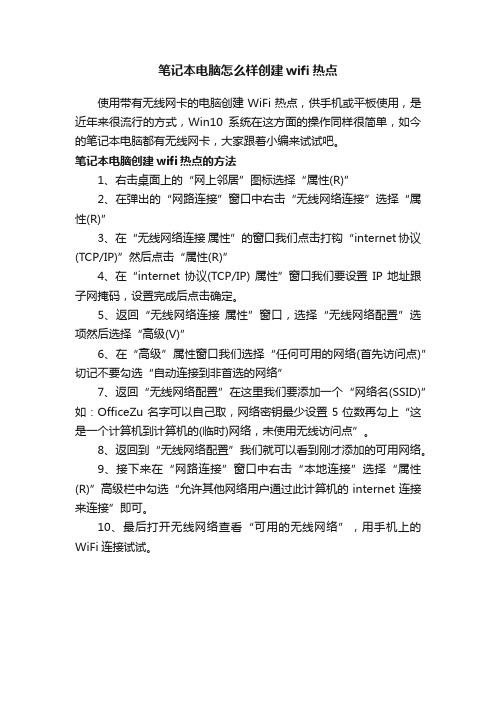
笔记本电脑怎么样创建wifi热点
使用带有无线网卡的电脑创建WiFi热点,供手机或平板使用,是近年来很流行的方式,Win10系统在这方面的操作同样很简单,如今的笔记本电脑都有无线网卡,大家跟着小编来试试吧。
笔记本电脑创建wifi热点的方法
1、右击桌面上的“网上邻居”图标选择“属性(R)”
2、在弹出的“网路连接”窗口中右击“无线网络连接”选择“属性(R)”
3、在“无线网络连接属性”的窗口我们点击打钩“internet协议(TCP/IP)”然后点击“属性(R)”
4、在“internet协议(TCP/IP) 属性”窗口我们要设置IP地址跟子网掩码,设置完成后点击确定。
5、返回“无线网络连接属性”窗口,选择“无线网络配置”选项然后选择“高级(V)”
6、在“高级”属性窗口我们选择“任何可用的网络(首先访问点)”切记不要勾选“自动连接到非首选的网络”
7、返回“无线网络配置”在这里我们要添加一个“网络名(SSID)”如:OfficeZu名字可以自己取,网络密钥最少设置5位数再勾上“这是一个计算机到计算机的(临时)网络,未使用无线访问点”。
8、返回到“无线网络配置”我们就可以看到刚才添加的可用网络。
9、接下来在“网路连接”窗口中右击“本地连接”选择“属性(R)”高级栏中勾选“允许其他网络用户通过此计算机的internet连接来连接”即可。
10、最后打开无线网络查看“可用的无线网络”,用手机上的WiFi连接试试。
- 1、下载文档前请自行甄别文档内容的完整性,平台不提供额外的编辑、内容补充、找答案等附加服务。
- 2、"仅部分预览"的文档,不可在线预览部分如存在完整性等问题,可反馈申请退款(可完整预览的文档不适用该条件!)。
- 3、如文档侵犯您的权益,请联系客服反馈,我们会尽快为您处理(人工客服工作时间:9:00-18:30)。
笔记本上建立wifi热点供手机上网
1、以管理员身份运行命令提示符:
快捷键win+R→输入cmd→回车
2、启用并设定虚拟WiFi网卡:
运行命令:netsh wlan set hostednetwork mode=allow ssid=mywifi key=12345678
此命令有三个参数,mode:是否启用虚拟WiFi网卡,改为disallow则为禁用。
ssid:无线网名称,最好用英文(以mywifi 为例)。
key:无线网密码,八个以上字符(以12345678为例)。
以上三个参数可以单独使用,例如只使用mode=disallow可以直接禁用虚拟Wifi 网卡。
2,开启成功后,网络连接中会多出一个网卡为“Microsoft Virtual WiFi Miniport Adapter”的无线连接。
若没有,只需更新无线网卡驱动就OK了。
3、设置Internet连接共享:
在“网络连接”窗口中,右键单击已连接到Internet的网络连接,选择“属性”→“共享”,勾上“允许其他······
4、开启无线网络:
继续在命令提示符中运行:netsh wlan start hostednetwork
(将start改为stop即可关闭该无线网,以后开机后要启用该无线网只需再次运行此命令即可)
至此,虚拟WiFi的红叉叉消失,WiFi基站已组建好。
笔记本、带WiFi模块的手机等子机搜索到无线网络mywifi,输入密码12345678,就OK了。
